スごとやプライベートで毎日モニターを見ていると、目が疲れちゃいますよね。
とはいえ画面を暗くすると見にくくなっちゃう…
そんな時に試したいのがGoogle Chromeのダークモードです。こんな感じで黒っぽくなります。
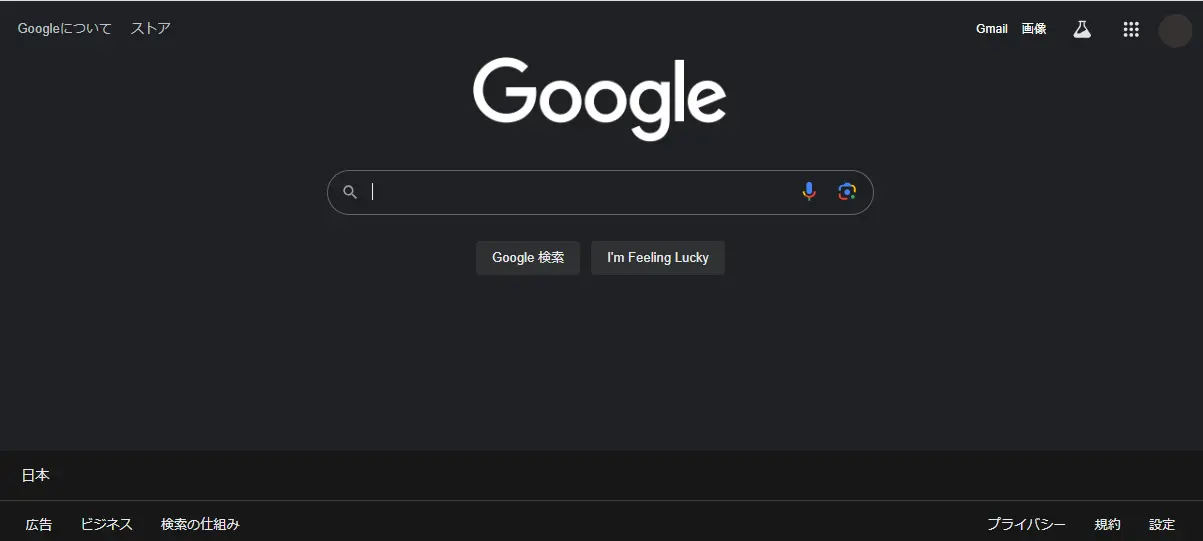
Googleのスタートページはが基調なので、少しはストレス軽減に役立つかもしれません。
そこで本記事では、Google Chromeでダークモードの設定・解除(Windows11)について説明します。
パパっと設定・解除できるので、気が向いたときに試してみてください。

- 大手通信企業の元SE
- 業界歴15年のWeb解析士
- 携わったSNSは約100件
- Googleアナリティクス個人認定資格(GAIQ)
Google Chromeでダークモードの設定・解除(Windows11)
Google Chromeのダークモードを設定すると、背景色が白から黒になります。
方法はごくごく簡単!
まずChromeブラウザでGoogleのスタートページを表示させてください。
その画面の右下にある設定をクリックしましょう。
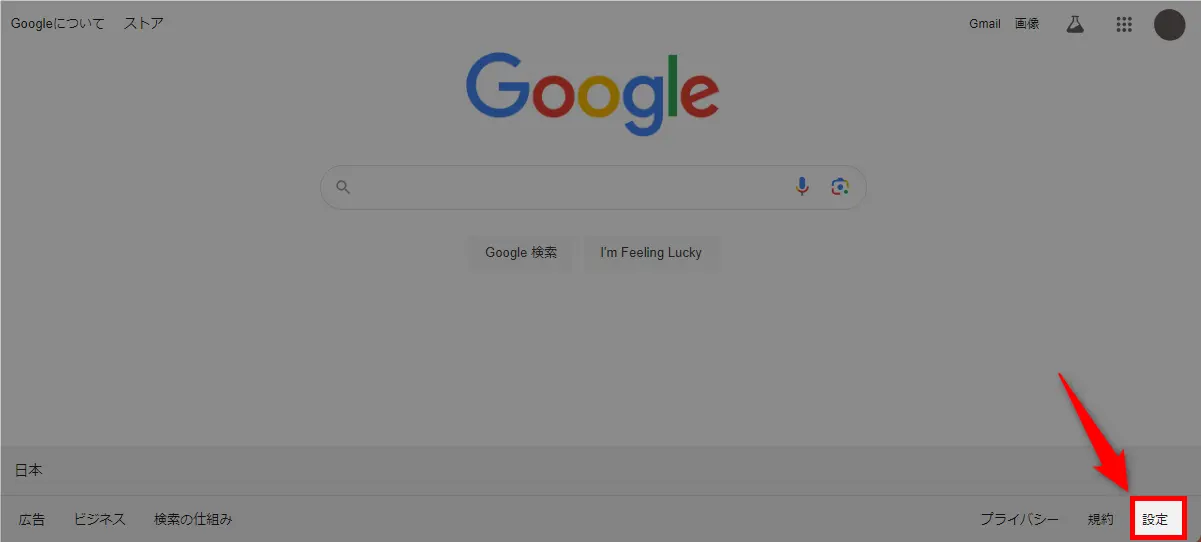
メニューが表示されるので、ダークモード:オフをクリックしてください。これによりモード設定がオンに切り替わります。
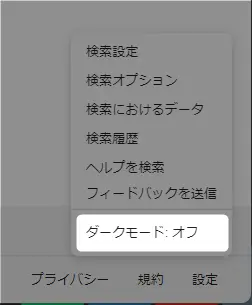
下図のようになったら設定完了です!
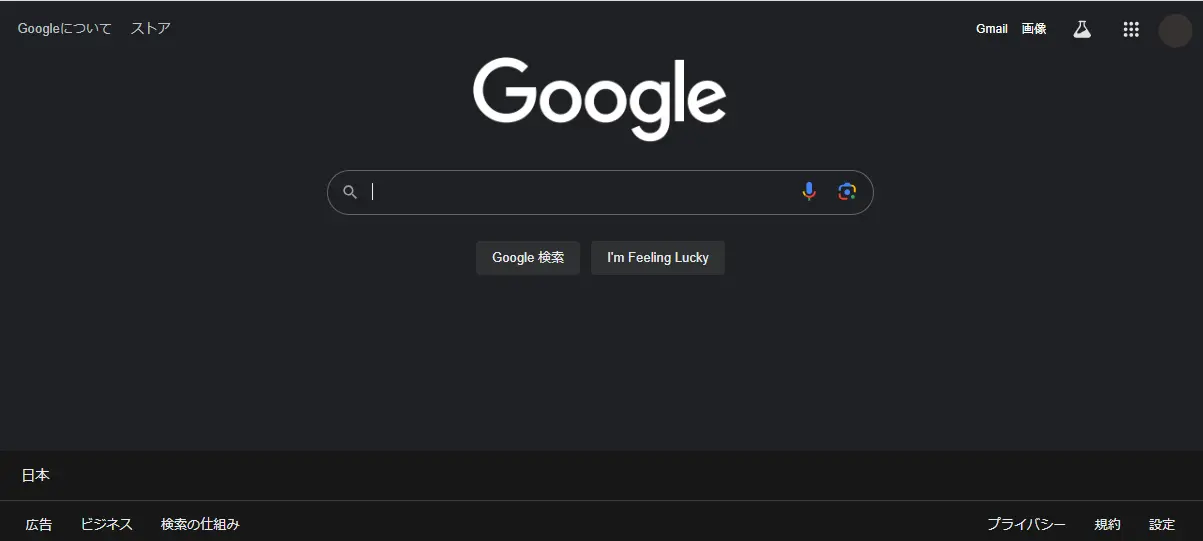
ただし一つだけ注意点があります。
本設定によってダークモードをオンにしても、表示されるWebサイトはダークモードにはなりません。
その理由はWebサイトの基調カラーはそのサイトが設定しているものだからです。
たとえば、ダークモードをオンにした状態でYahoo!を表示させても、いつものとおりに表示されます。
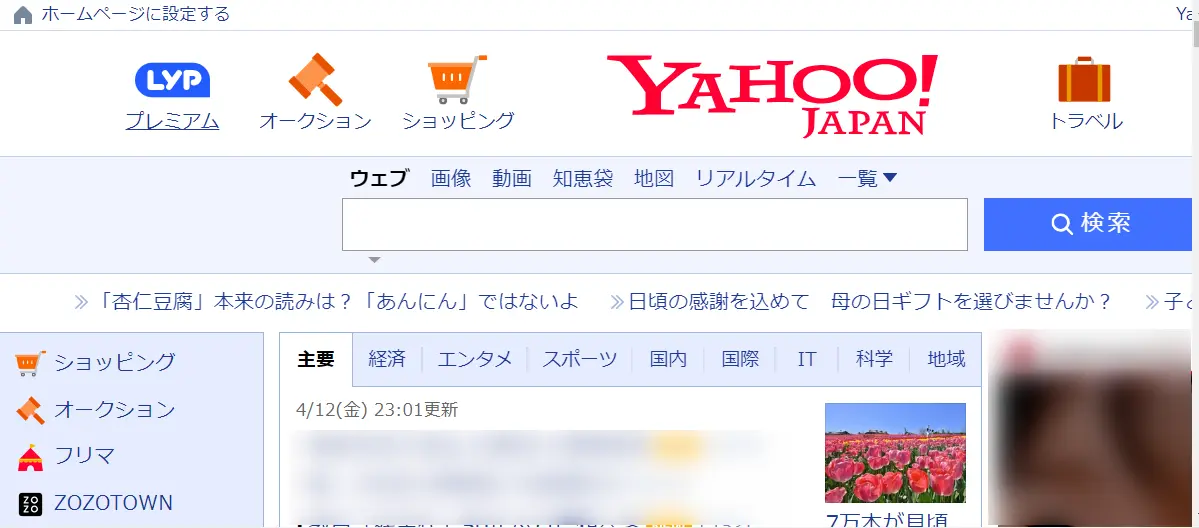
また、ブラウザだけでなく、Widows11のシステム全体をダークモードのような暗い色調にしたい場合はこちらの記事をご覧ください。
Windows11の壁紙ダウンロードと変更方法|おしゃれデスクトップ
画面が黒っぽいとちょっとカッコイイですよね。
簡単にオン/オフを切り替えられるので、気になる方はぜひお試しください。
それではまた、次の記事でお会いしましょう!

質問は気軽にコメントへ!


コメントはお気軽にどうぞ!